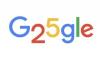Vista에서 DVD를 복사하는 방법
이미지 크레디트: Peter de Kievith/iStock/게티 이미지
Vista를 사용하여 PC에서 DVD 복사본을 만들 수 있습니다. 다음 단계는 Vista가 설치된 PC 사용자를 위해 작성되었습니다. Windows는 Live File System이라는 프로세스를 사용하여 디스크를 굽지만 Mastered 형식을 사용하도록 선택할 수도 있습니다. DVD를 굽기 전에 해당 국가의 DVD 복제법을 숙지하십시오. 예를 들어, 미국에서는 디지털 밀레니엄 저작권법(DMCA)이 DVD 복제 소프트웨어 사용에 대해 매우 엄격한 제한을 두고 있습니다.
1 단계
이 단계는 개인적인 용도를 위한 것이며 DVD 저작권법을 위반해서는 안 됩니다. 개인적인 사용을 위한 DVD 복사 소프트웨어는 불법으로 선언되었습니다. Mac에서 다음 단계를 사용하여 개인 DVD를 안전하게 구울 수 있습니다. 개인용 DVD의 예로는 홈 무비가 있습니다. 또한 다음 단계를 모두 수행하려면 먼저 DVD 추출 소프트웨어를 사용하여 DVD를 컴퓨터로 추출해야 합니다.
오늘의 비디오
2 단계
복사할 DVD를 넣습니다. 소프트웨어를 사용하여 DVD 파일을 컴퓨터로 추출하고 싶을 것입니다. 왼쪽 하단 모서리에 있는 Windows 아이콘으로 이동하여 "컴퓨터" 옵션을 선택합니다. 이제 "장치 및 이동식 저장소" 아래에 DVD가 표시됩니다. DVD 아이콘을 마우스 오른쪽 버튼으로 클릭하고 "복사" 옵션을 선택합니다. 이제 동일한 DVD 아이콘을 다시 마우스 오른쪽 버튼으로 클릭하고 "붙여넣기" 옵션을 클릭합니다. 빈 DVD 디스크를 드라이브에 넣으라는 메시지가 표시됩니다. 빈 DVD를 드라이브에 넣으면 "디스크에 굽기" 팝업 상자가 나타납니다. 먼저 디스크에 제목을 지정하고 다음 단계로 이동합니다.
3단계
다음 단계는 라이브 파일 시스템 형식을 사용하여 DVD를 굽기 위한 것입니다. 먼저 라이브 파일 시스템을 선택하고 "다음" 버튼을 클릭합니다. 이제 정보가 공 디스크로 전송됩니다. 라이브 파일 시스템 형식을 사용하면 USB 플래시 드라이브와 같은 파일을 추가하고 지울 수 있습니다. 또한 Windows XP 이전의 초기 운영 체제에서는 디스크가 제대로 작동하지 않을 수 있습니다.
4단계
다음 단계는 마스터링 형식을 사용하여 DVD를 굽기 위한 것입니다. 먼저 'Mastereda'를 선택하고 '다음' 버튼을 클릭합니다. 이제 정보가 공 디스크로 전송됩니다. 마스터 형식을 사용하면 모든 컴퓨터와 일부 CD/DVD 플레이어에서 디스크를 읽을 수 있습니다. 마스터링 형식은 모든 파일을 한 번에 작성해야 하며 개별 파일은 나중에 지울 수 없습니다.
5단계
마지막 단계와 옵션은 Windows Media Player를 사용하여 DVD를 굽는 것입니다. 먼저 Windows Media Player를 연 상태에서 "굽기" 탭을 클릭합니다. DVD를 구울 것인지 선택하십시오. 찢어진 DVD 파일을 Windows Media Player의 목록 창으로 끌어다 놓을 수 있습니다. 이제 "굽기 시작" 옵션을 클릭하십시오. 이제 DVD가 굽고 프로세스가 완료되면 Windows Media Play에서 알려줍니다. Windows Media Player가 열려 있는 상태에서 DVD를 시청하면 확인할 수 있습니다.
경고
디지털 밀레니엄 저작권법(DMCA)을 검토하십시오. 저작권법에 대한 링크는 리소스에 있습니다.